Was ist Bookeo und wie erfolgt die Integration in Ihre Website? 
Autore: Incomedia
Bookeo ist ein Online-Buchungssystem und ein ideales Hilfsmittel für die Verwaltung aller Aktivitäten, die eine Terminplanung vorsehen. Bookeo ist unglaublich einfach einzurichten und zu verwenden und bietet eine umfassende Palette von einzigartigen Features, die Ihnen helfen, Zeit zu sparen und mehr zu verdienen. Mit dem dynamischen Kalender von Bookeo können Sie zum Beispiel Ihre Termine mit einem Klick vom PC, Tablet und Smartphone aus verwalten. Außerdem können Sie Zahlungen akzeptieren und Ihnen stehen effektive Tools für Marketing und Verkaufsförderung zur Verfügung.
Wenn Sie noch kein Konto haben, können Sie es auf http://www.go.websitex5.com/wsx5_bookeo eröffnen.
Mit dem Update auf Version 10.1.6.48 bei WebSite X5 Evolution und WebSite X5 Professional wurde das Widget Bookeo bereits der Liste der Widgets hinzugefügt, die als Objekte in die html-Datei eingebunden werden können.
Das Widget Bookeo in eine mit WebSite X5 erstellte Website zu integrieren, ist wirklich kinderleicht.
Schritt 1 Die Integration in Bookeo einrichten
Sobald Sie Ihr Konto auf Bookeo eröffnet haben und eingeloggt sind, folgen Sie bitte den folgenden Schritten:
1. Klicken Sie auf Settings/Web site integration (Einstellungen/Website-Integration).
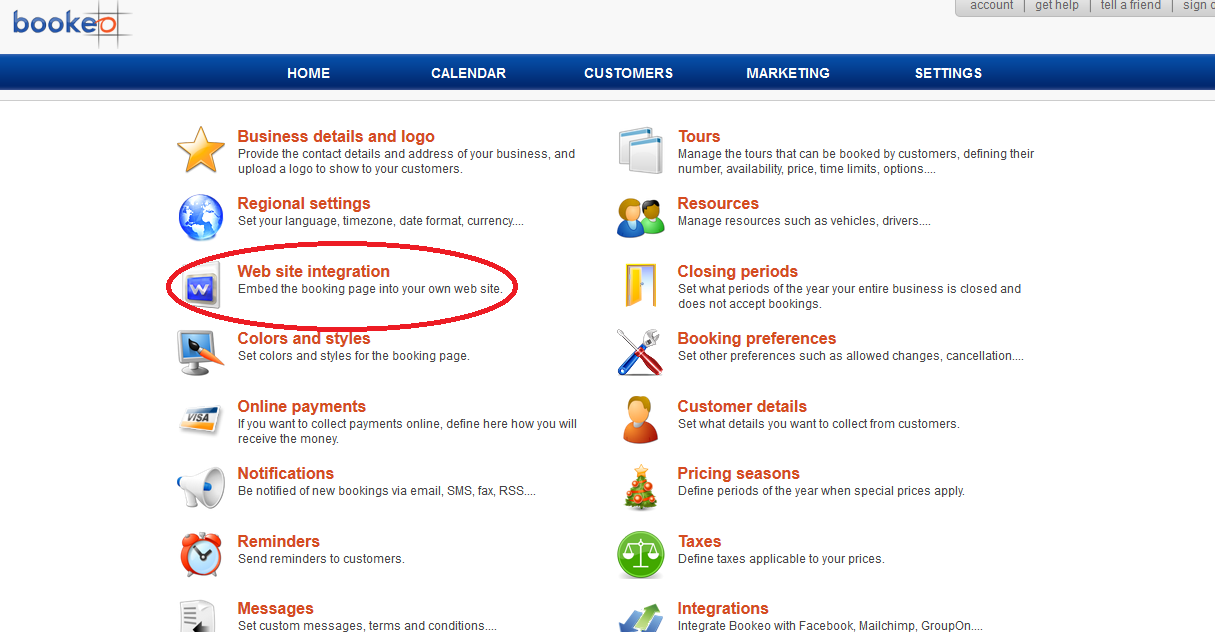
2. Wählen Sie Embed a widget in my web site (Fügen Sie eine Widget auf meiner Website ein).
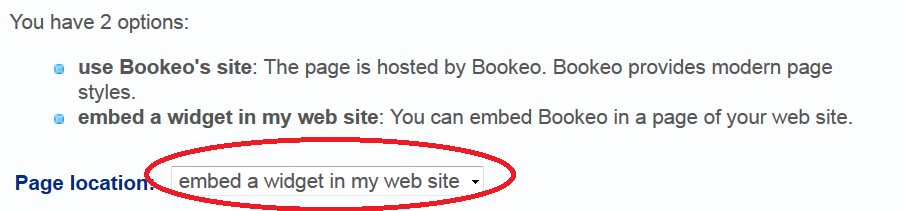
3. Kopieren Sie (Strg + C) den angezeigten Code.
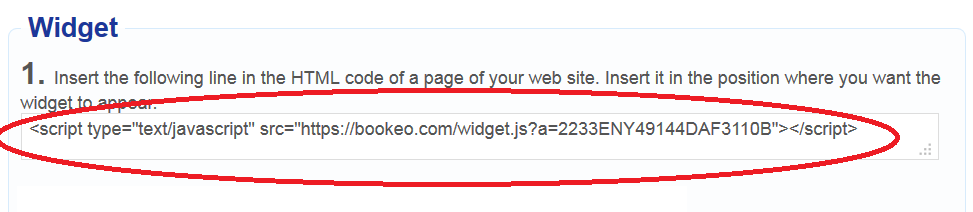
Schritt 2 Die Integration des Widgets in WebSite X5 einrichten
Sobald Ihnen der Bookeo-Code vorliegt, können Sie auf WebSite X5 zurückkehren und das Projekt der Website öffnen, an dem Sie arbeiten wollen, um mit der Integration fortzufahren.
1. Erstellen Sie bei Schritt 2 - Erstellen der Sitemap eine neue Seite oder öffnen Sie die Seite, auf der Sie das Buchungsformular einfügen wollen.
2. Bei Schritt 3 - Erstellen von Seiten, wählen Sie HTMLund widgets Objekt und Widgets und ziehen Sie es in die gewünschte Zelle des Layoutrasters.
3. Doppelklicken Sie auf das HTML und Widgets Objekt und das eingefügte Widget, um es zu definieren.
4. In Widget-Liste doppelklicken Sie jetzt auf das Widget Bookeo und fügen dann im aufgerufenen Dialog den erhaltenen Code in das Feld ein (Strg + V).
5. Klicken Sie zur Bestätigung auf die OK-Taste.
6. Klicken Sie dann in Schritt 5 - Analyse und Export auf Exportieren der Website im Internet und veröffentlichen Sie die Website.
Schritt 3 Die URL der Buchungsseite von Bookeo einrichten
1. Kopieren Sie die Adresse (URL) der Seite des Website, die das Bookeo-Widget enthält.
2. Kehren Sie zu Bookeo zurück und (möglicherweise müssen Sie sich erneut anmelden) fügen Sie die URL der kopierten Seite in das entsprechende Feld ein.

3. Klicken Sie auf die Schaltfläche OK, um Ihre Änderungen zu speichern.
Hinweis: Auf die Website muss online zugegriffen werden können: Bookeo prüft das Vorliegen des Widgets-Codes innerhalb der Website. Sollte der Code nicht erkannt werden, können die Änderungen nicht gespeichert werden.
Das Widget Bookeo kann leicht angepasst werden. Sie können zum Beispiel den Stil und die Farben ändern, die Buchungsmethode wählen, eine Schaltfläche für die direkte Buchung erstellen, die Sprachen verwalten oder Kundenbewertungen hinzufügen.
Weitere Informationen dazu, wie Sie das Widget anpassen und Bookeo am besten nutzen, finden Sie im Hilfeportal (auf Englisch) unter: http://help.bookeo.com
